Win10系统下获取《微软商店》应用链接的技巧
Win10专业版小编在为大家推荐Win10专业版《微软商店(应用商店)》中的应用时,通常是提供一个网页版《微软商店》里该应用的网址,这样你点击该链接在打开网页版《微软商店》的同时也会打开windows10专业版《微软商店》里该应用的页面。例如Win10专业版小编分享的“Edge浏览器Office Online扩展”在网页版《微软商店》的网址就是:
https://www.microsoft.com/zh-cn/store/p/office-online/9nblggh4v88g
那么Win10专业版小编是怎么得到这个网址(链接地址)的呢?
具体步骤如下:
现在你已经《微软商店》里找到了Office Online扩展应用,或者已经安装了该扩展应用。那么在“获取”或“启动”按钮的右侧有个三点状按钮,点击即可弹出“共享(分享)”选项。如图:
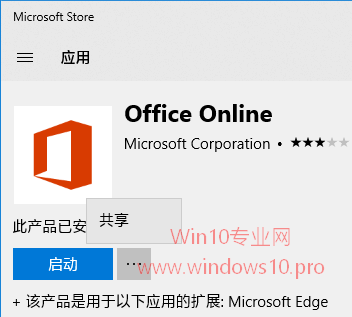
点击“共享”,在弹出的共享小窗口的下半部分即可看到“复制链接”按钮。如图:
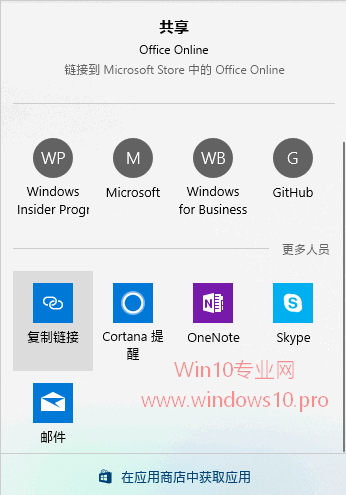
点击它就可以复制得到当前应用在网页版《微软商店》的链接地址了,把该链接复制到浏览器地址栏中就可以打开网页版微软商店里该应用的页面了。如图:
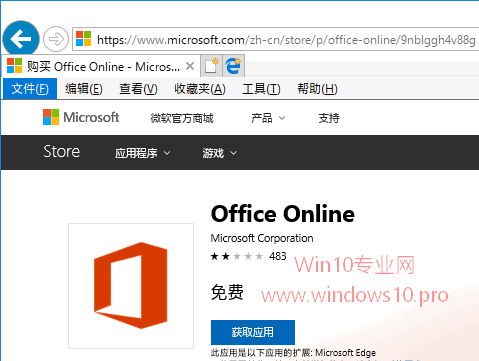
当然,与此同时也会打开Win10专业版里的《微软商店》,并直接显示该应用页面。









